
- •З навчальної практики «геоінформаційні технології»
- •1. Загальні відомості про гіс Панорама………………….……………………..3
- •2.Технологія створення цифрового топографічного плану за картографічними матеріалами…………………………………………………...8
- •1. Загальні відомості про гіс Панорама
- •1. 1. Призначення системи
- •1.2.Інтерфейс програми.
- •2.Технологія створення цифрового топографічного плану за картографічними матеріалами
- •2.1.Вимоги до створення цифрових топографічних планів
- •2.2.Загальна технологічна схема створення цифрового топографічного плану за картографічними матеріалами в гіс Панорама
- •2.3.Аналіз вхідних даних
- •2.4.Топографічний опис району робіт
- •2.5.Польове обстеження району робіт
- •2.6. Технологія створення растрового топографічного плану
- •2.7. Технологія створення векторного топографічного плану
- •2.8. Контроль якості створеного топографічного плану
- •2.9 Підготовка топографічного плану до видання.
- •Висновок:
- •Література:
- •Додатки
1.2.Інтерфейс програми.
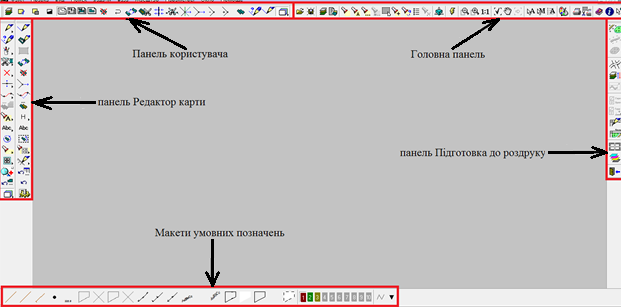
Рис.1. Інтерфейс програми.
Щоб оптимізувати роботу по нанесенні векторних об’єктів на зображення растрового плану нам необхідно організувати робоче середовище програми.
Для цього ми створюємо свою панель інструментів (Панель користувача) швидкого доступу до функцій створення і редагування об’єктів та макети умовних позначень (детальніше про створення в пункті 2.7).Також користуємося стандартними панелями інструментів: головна панель, редактор карти, підготовка до роздруку.
Редактор карти призначений для створення і редагування векторних електронних карт. Панель управління Редактора векторної карти являє собою набір клавіш, кожна з яких відповідає певному режиму редагування.
1 ̶ створення; 2 – створення нового об'єкта
з вибором коду з класифікатора; 3 ̶
створення об'єкта з кодом існуючого; 4
– створення підоб'єкту; 5 – графічні
об’єкти;6 – нанесення полігону; 7 –
топологія;8 – переміщення об’єкту; 9 –
видалення; 10 – видалення вибраного
об'єкту; 11 ̶ точка; 12 – редагування
точки; 13 – ділянка; 14 ̶ редагування
ділянки; 15 – копія на другу картку; 16
–змінення типу 17 - семантика; 18 – висота;
19 ̶ текст; 20 – редагування тексту; 21 –
обертання об’єкту; 22 – масштабування,
поворот об’єктів; 23 –виділення; 24 –
вирівнювання виділених об’єктів; 25 ̶
набір об’єктів; 26 – автофігури; 27 –
результати контролю; 28 – відміна
останньої операції; 29 ̶ відновлення;
30 ̶ крок назад; 31 ̶ макети; 32 ̶ параметри
редактора карти.
̶ створення; 2 – створення нового об'єкта
з вибором коду з класифікатора; 3 ̶
створення об'єкта з кодом існуючого; 4
– створення підоб'єкту; 5 – графічні
об’єкти;6 – нанесення полігону; 7 –
топологія;8 – переміщення об’єкту; 9 –
видалення; 10 – видалення вибраного
об'єкту; 11 ̶ точка; 12 – редагування
точки; 13 – ділянка; 14 ̶ редагування
ділянки; 15 – копія на другу картку; 16
–змінення типу 17 - семантика; 18 – висота;
19 ̶ текст; 20 – редагування тексту; 21 –
обертання об’єкту; 22 – масштабування,
поворот об’єктів; 23 –виділення; 24 –
вирівнювання виділених об’єктів; 25 ̶
набір об’єктів; 26 – автофігури; 27 –
результати контролю; 28 – відміна
останньої операції; 29 ̶ відновлення;
30 ̶ крок назад; 31 ̶ макети; 32 ̶ параметри
редактора карти.
Рис.2. Панель Редактор карти
Панель Підготовка до роздруку містить наступні завдання:
![]() ̶ розстановка
умовних знаків уздовж лінійного об'єкта;
̶ розстановка
умовних знаків уздовж лінійного об'єкта;
![]() ̶ заповнення
майданного об'єкта умовними знаками;
̶ заповнення
майданного об'єкта умовними знаками;
![]() ̶ заповнення
об'єктів знаками;
̶ заповнення
об'єктів знаками;
![]() ̶ обробка
перетинань об'єктів використовується
для видалення (маскування) зайвих
контурів однотипних об'єктів у місцях
перетину;
̶ обробка
перетинань об'єктів використовується
для видалення (маскування) зайвих
контурів однотипних об'єктів у місцях
перетину;
![]() ̶ спеціальне
сортування карти дозволяє змінити
порядок відображення (друку) об'єктів
карти;
̶ спеціальне
сортування карти дозволяє змінити
порядок відображення (друку) об'єктів
карти;
![]() ̶ зміна
масштабу схеми уздовж об'єкта
використовується для формування схеми
об'єктів зі зміною масштабу уздовж
об'єкта великої довжини з метою зменшення
габаритів зображення;
̶ зміна
масштабу схеми уздовж об'єкта
використовується для формування схеми
об'єктів зі зміною масштабу уздовж
об'єкта великої довжини з метою зменшення
габаритів зображення;
![]() ̶ формування
легенди карти;
̶ формування
легенди карти;
![]() ̶ збереження
легенди карти. Завдання формування та
збереження легенди карти призначені
для створення додаткових об'єктів
оформлення у вигляді таблиці умовних
позначень і розміщення щодо зображення
карти;
̶ збереження
легенди карти. Завдання формування та
збереження легенди карти призначені
для створення додаткових об'єктів
оформлення у вигляді таблиці умовних
позначень і розміщення щодо зображення
карти;
![]() ̶ налаштування
стандартних макетів позарамкового
оформлення;
̶ налаштування
стандартних макетів позарамкового
оформлення;
![]() ̶ формування
позарамкового оформлення. Завдання
формування позарамкового оформлення
призначені для створення додаткових
об'єктів оформлення у вигляді рамок
аркуша карти, схеми розміщення сусідніх
аркушів карти і пояснювальних підписів;
̶ формування
позарамкового оформлення. Завдання
формування позарамкового оформлення
призначені для створення додаткових
об'єктів оформлення у вигляді рамок
аркуша карти, схеми розміщення сусідніх
аркушів карти і пояснювальних підписів;
![]() ̶ розподіл
карти на друковані сторінки використовується
для автоматичного розбиття карти на
листи атласу у вигляді окремих карт з
позарамковим оформленням кожного
аркуша;
̶ розподіл
карти на друковані сторінки використовується
для автоматичного розбиття карти на
листи атласу у вигляді окремих карт з
позарамковим оформленням кожного
аркуша;
![]() ̶ кольороподіл
CMYK використовується для формування
розчленованих зображень карти для
офсетного друку з використанням колірної
моделі CMYK.
̶ кольороподіл
CMYK використовується для формування
розчленованих зображень карти для
офсетного друку з використанням колірної
моделі CMYK.
Головна панель представлена такими клавішами:
![]()
Рис.3. Головна панель програми.
1 – відкриття файлу; 2 – збереження файлу; 3 - склад відображення; 4 – виведення списку даних електронної карти; 5 – пошук і виділення; 6 – пошук об’єкта за іменем семантики; 7 – продовження пошуку; 8 – продовження пошуку від об’єкта; 9 – виділення по рамці; 10 – виділення вказаного; 11 – виділення за умовним знаком; 12 – список об’єктів; 13 – відміна виділення; 14 – побудова тривимірної карти; 15 – запуск додатків; 16 – зменшення зображення; 17 – збільшення зображення; 18 – вихідний масштаб; 19 – запам’ятання положення карти; 20 – переміщення карти; 21 – відновлення положення карти; 22 - редагування семантики вибраного об’єкта; 23 – редагування метрики вибраного об’єкта; 24 – редагування семантики списку об’єктів; 25 – налаштування кольорів; 26 – роздрук; 27 – виділення фрагмента; 28 – довідка; 29 ̶ про програму; 30 ̶ пошук з уточненням об'єкту.
Панель користувача – створена нами для швидкого доступу до функцій створення і редагування. Вона має такий вигляд (рис. 4):

Рис. 4. Панель користувача.
1 – склад відображень; 2 – відображення растру; 3 – растр над картою; 4 - інвертування растрового зображення; 5 – схематичне зображення; 6 – зображення схематичне з вузловими точками; 7 – нормальне зображення з вузловими точками; 8 – нормальне зображення; 9 – видалення об'єкта; 10 – зміна напрямку; 11 – переміщення об'єкта; 12 – створення підоб'єкта копіюванням; 13 – узгодження; 14 - розсічення в точці; 15 – редагування загальних точок; 16 – редагування точки; 17 – видалення точки; 18 – додавання точки; 19 – копія об'єкта; 20 – створення по типу; 21 – створення об’єкту; 22 – макети.
